前回から、文科省の推奨する3OSを、比較してきました。
第1回は、「ハードウェア」「アプリ」の観点から開設しましたが、今回は、「OS」「管理」について比較し、それぞれの特徴をご説明します。
※前回のコラムはこちらからご確認ください。
https://www.mitani-edu.jp/column/056/
OSで比較
まずは、各OSの特徴を比較していきましょう。
| iPad | Chromebook | Windows | |
| 起動の速さ | 起動が速い | 従来のPCより起動が速い | あまり起動が速くない |
| セキュリティ | ・アプリはApp Storeからのみ ・サンドボックス化 ・データの暗号化 | ・自動更新 ・サンドボックス化 ・確認付ブート ・データの暗号化 ・復元モード | ・Microsoft Defender (旧Windows Defender) ・システムの保護 ・BitLocker |
| ログイン認証 | どちらも設定可能 | 必須 | どちらも設定可能 |
| メジャーアップ デートの頻度/ アップデートの 容量 | 年1回/約2-3GB | 約6週間ごと/平均400MB以上 | 年2回/約2-3GB |
| マイナーアップ デートの頻度/ アップデートの 容量 | 月1回程度/数十MB-1GB | 約2、3週間ごと/約50MB | 月1回以上/約1GB前後 |
| アップデート時 の端末利用 | △ | ◎ | × |
起動の速さ
順位をつけるとするならば、「 iPad > Chromebook > Windows」といったところでしょう。
iPadのポイントは、まず通常利用では電源を切らずにロック状態で運用をする点が挙げられます。利用したい時にすぐに作業が始められるというのは大きなメリットになります。
次点のChromebookはもともとOSがシンプルな作りで出来ているため、起動時の負荷が少なく従来のPCに比べると起動がとても速くなっています。
最後にWindowsは、起動時に裏で様々なプログラムが起動したりするため、使用できるようになるまで他のOSに比べて遅いといえます。
セキュリティ
iPadにインストールできるアプリはAppleの高い基準をクリアしたものだけであり、なおかつ提供場所もApp Storeのみとなっています。インターネット上にあるアプリをインストールすることは出来ませんので、アプリをインストールしてウイルスに感染するというリスクも低いと考えられます。
また、他社製のアプリを全てサンドボックス化し隔離された場所で実行するように設計されているので、デバイスに変更を加えることが出来ません。
Chromebookは自動更新により常にOSが最新の状態に保たれるため、OSの脆弱性をついた攻撃に強い作りとなっており、またiPadと同様にサンドボックスを使用して不正なプログラムが他のアプリ等に影響を与えないように設計されています。たとえ不正なプログラムがシステムを改ざんしたとしても、確認付きブートという機能でOSは自己修復されます。
その他にも、データの暗号化やOSを以前のバージョンに戻せる復元モードなどのセキュリティ対策が施されています。
Windowsでは有料のウイルス対策ソフトが複数販売されていますが、OS標準で「Microsoft Defender ウイルス対策」が搭載されています。他のウイルス対策ソフトと同じようにリアルタイムでウイルスやマルウェアから保護してくれますので、追加の費用をかけずともある程度のセキュリティ対策を行うことも可能です。
また、Windowsにはシステムの保護機能というものがあります。これは定期的に復元ポイントを作成する機能で、もしPCで不具合が発生した場合はこの復元ポイントにさかのぼることでOSを正常な状態に戻すことが出来ます。
ログイン認証
iPadやWindowsは端末にログインする際、設定を変更することによりログイン認証無しでも利用することが可能です。それに対し、Chromebookではログイン時のパスワード入力は必須となっております。
端末利用時にログイン認証の設定をするメリットは、個々のログイン用IDを発行することで、複数人が同一端末をあたかも個人端末のように利用可能な点だといえます。
Chromebookについては、アプリについても、ログインIDごとにカスタマイズが可能なため、より快適な利用が行えます。
アップデートの頻度
iPadやWindowsは年に1回、2回と同じような頻度でメジャーアップデートが配信されます。一方、Chromebookは約6週間ごとに配信と、頻繁メジャーアップデートが行われています。
マイナーアップデートについては3OSともに1か月に1回程度あり、脆弱性が発生しないよう常にOSの更新がされています。
アップデート時の端末利用
Chromebookはバックグラウンドですべてが完了するため、使用者の利用時間をほとんど損ねることなくアップデートを完了することが可能です。他のOSに比べて更新頻度が高い分、アップデート時に利用者が使えない時間が発生しないような設計がされています。
一方、iPadはインストールまではバックグラウンドですが、インストール後の次回起動時に適用されるまでの間は利用が出来ません。
また、Windowsもインストールまではバックグラウンドですが、インストール後のシャットダウンや次回起動時、ログイン時などのアップデートが適用される間は利用不可となります。
管理で比較
続いて、管理面から各OSを比較してみます。
今回比較する管理コンソールは
iPad = MDM
Chromebook = CEU
Windows = Intune
となります。
| iPad | Chromebook | Windows | |
| 管理コンソール | Mobile Device Management | Chrome Education Upgrade | Intune |
| 配布可能なアプリ | ・App Store アプリ ・In-House アプリ(※1) | ・Chrome ウェブストア アプリ ・Android アプリ | ・Microsoftストア アプリ ・Microsoft 365 アプリ ・LOB アプリ |
| ワイプ、ロック | 可能 | 可能 | 可能 |
| ポリシー | MDM上で作成、配布 | CEU上で作成、配布 | Intune上で作成、配布 |
| 位置情報 | 可能 | 不可能 | 可能 |
| OSバージョン管理 | OSアップデートの延期、適用が可能 | OSアップデートのバージョンの制限が可能 アップデート展開時の詳細設定が可能 | OSアップデートの延期が可能 OSアップデートのバージョン制限が可能 アップデート展開時の詳細設定が可能 |
配布可能なアプリ
iPadやChromebookはそれぞれのストアアプリを利用することがほとんどです。
そのため、各ストアアプリの配布に特化しています。
iPadについては有償アプリを配布するためのサービスも提供されています。
Windowsの場合は、ストアアプリに公開されていないアプリも多々あり、msiなどのインストーラでの管理も可能となっています。 インストール可能な対象が広い反面、管理に複雑性を要します。
モバイルセキュリティ
ワイプ、ロック、ポリシー適用といったモバイル端末の利用上のセキュリティについては、各種共制限項目に差はありますが、各々の機能として可能です。
ただしCEUについては、現時点で位置情報を取得する機能が備わっていません。
OSバージョン管理
CEUやIntuneについては、バージョンの制限や、アップデートにおけるスケジュールの調整などが可能となっており、有効に活用することで、不意なネットワーク帯域の過負荷を軽減することが可能です。
ただし、どのOSも基本的に最新のOSバージョンを利用することを推奨しているため、バージョン制限やスケジュールによって、バージョンアップを抑止するような運用はお勧めしません。
なおiPadについては、そもそもバージョン固定やスケジューリングができないため、あくまで利用するアプリが追従するまでの期間アップデートを遅延する といったような制限のみ可能となっています。
またOSアップデートの指示は可能なので、iPadを常に最新状態で利用するために必要な機能は備わっていることになります。
価格
それぞれの管理ツールの参考価格は下記のとおりです。
日本の教育機関のみを対象などの条件もありますので、具体的な価格情報についてはお問い合わせ下さい。
iPad MDM
¥1,260(JAMF想定1年間ライセンス、教育機関向け価格)
Chromebook CEU
¥4,200(買い切りライセンス、教育機関向け価格、Google認定代理店から購入可能)
Windows Intune
OPEN価格(ライセンス体系によって価格が異なりますのでお問い合わせください)
※1 組織内配布のみを目的とした形態のアプリケーション
まとめ
これまで全2回にわたって、「ハードウェア」「OS」「アプリ」「管理」の面で3OSを比較してきました。 最後にそれぞれのメリットをまとめてみましょう。
iPad
・軽量な端末
・タッチでの直感的な操作
・起動の速さ
・アプリが豊富でMDMで管理しやすい
・Apple純正の無償授業支援ソフトを使いたい
Chromebook
・起動の速さ
・アップデートで使用できない時間を作りたくない
・Google純正の無償授業支援ソフトを使いたい
・標準仕様で画面タッチ操作とキーボード操作をしたい
Windows
・使い慣れた端末を使いたい
・Office 365 との親和性
・標準仕様で画面タッチ操作とキーボード操作をしたい
iPadは直感的な操作が可能なため、キーボード入力が困難な小学校低学年の児童でも抵抗なくITを学ぶことが出来ます。
Chromebookはキーボードが必要となる授業において、アプリが対応さえしていれば、管理面、利用面ともに最大の恩恵を受けることができるでしょう。 Windowsは、なんといってもOffice 365 との親和性の高さがメリットでしょう。
ICT端末を選ぶ際は、上記の各OSの特色を考慮して導入してみてはいかがでしょうか。
三谷商事にご相談ください
管理ツールの価格等、今回のコラムの内容に関するご質問・ご相談がありましたら、お気軽にお問い合わせください。
教育現場での実績が豊富な三谷商事が徹底的にサポートいたします。
Chromebook導入のポイントが分かる資料がダウンロードできます。
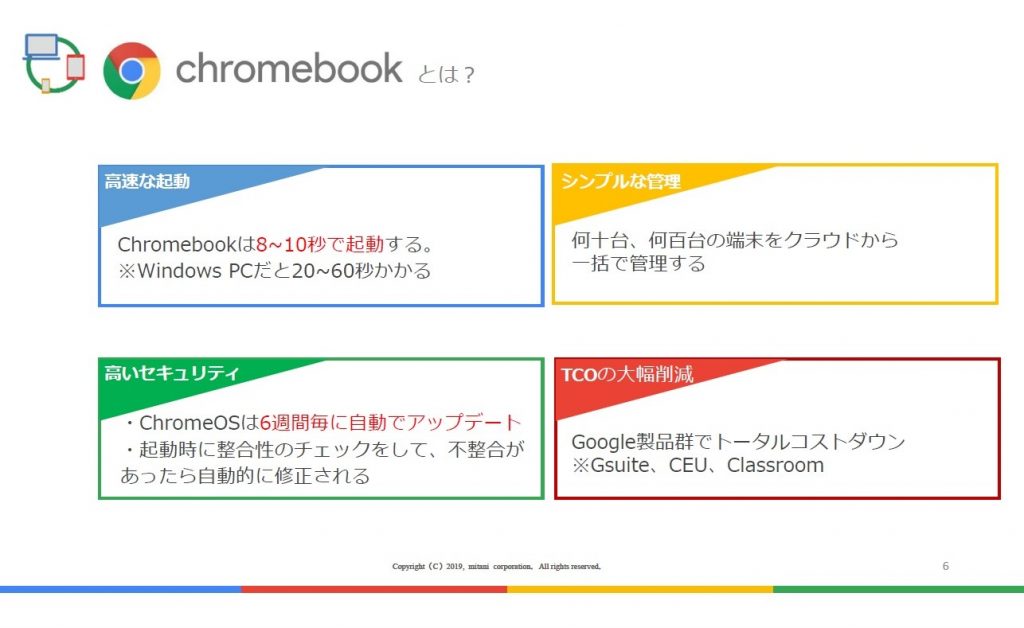
資料の内容
〇Chromebookとは?
〇推奨アプリケーションのご紹介
Google Workstation for Education / CEU /
Classroom 等
〇三谷商事オリジナルサービスのご紹介
・導入&保守サービス
・CEUサポート
Google Workspaceサポート
・端末障害サポート 等
上記以外も有益な情報を公開しています。
教育機関での【iPad管理】に関する資料を公開しています。
~ 教育機関におけるiPadの管理 ご紹介資料 ~
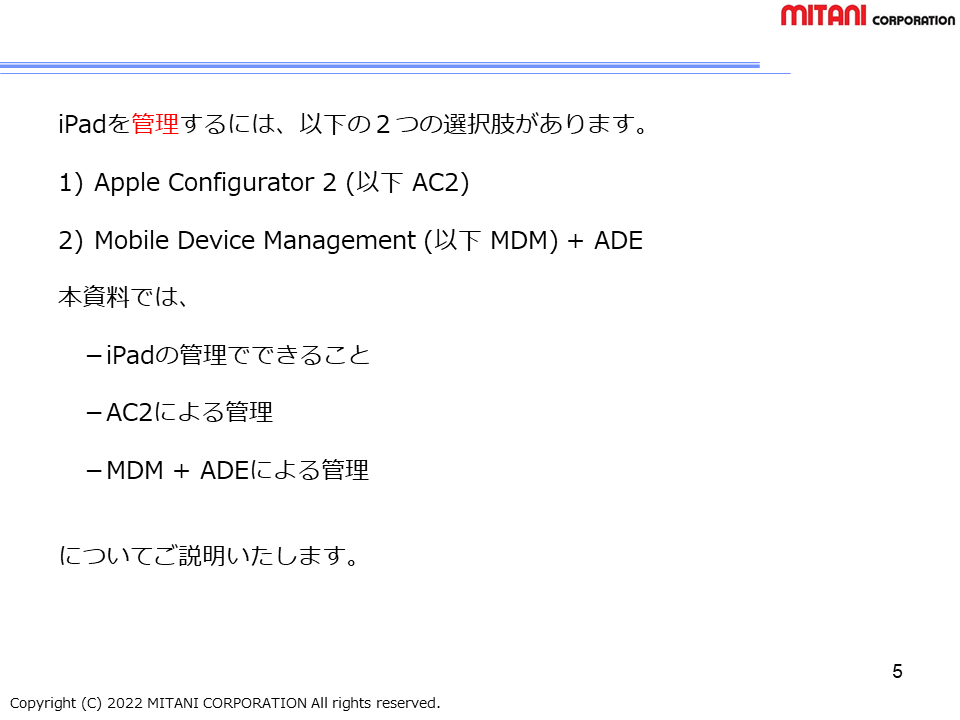
資料の内容
○iPadの管理方法
○iPadの管理でできること
○Apple Configurator 2による管理
○MDM + ADE による管理
○コンテンツキャッシュ
~ Apple School Manager 入門書 ~
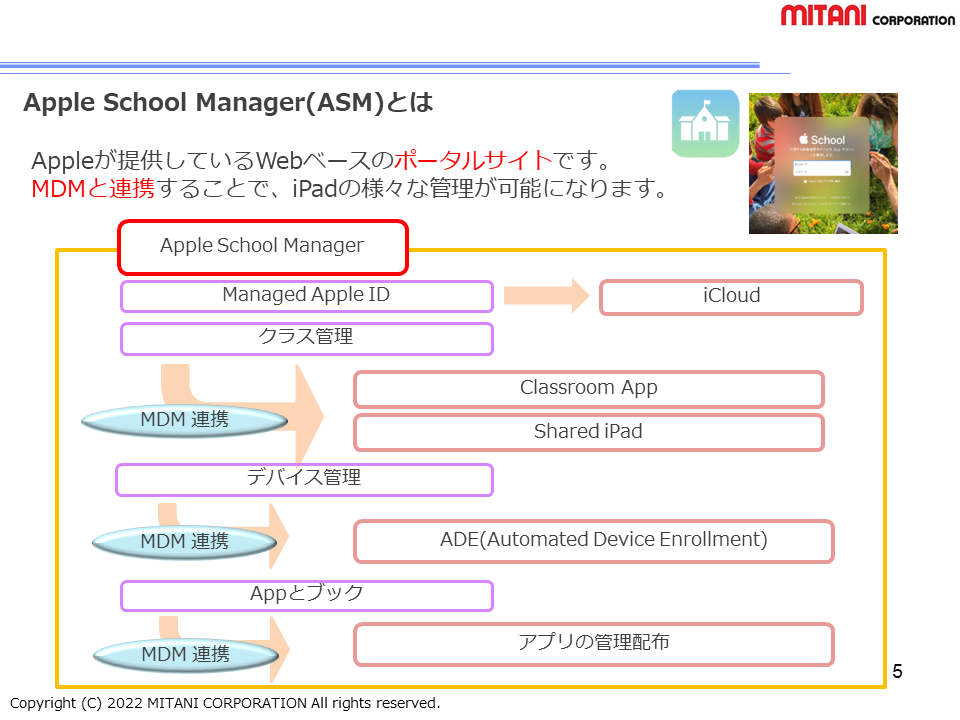
資料の内容
〇ASMとは
〇ASMの開設
〇Appとブック
〇Managed Apple IDの管理
〇クラスの管理
○デバイスの管理


